Points Clés :
- L'analyse R-carré est cruciale pour comprendre les relations commerciales comme le ROI marketing, la prévision des ventes et les modèles de comportement client, mais les fonctions statistiques peuvent être intimidantes
- L'approche IA d'Excelmatic élimine les formules statistiques complexes en vous permettant de calculer les valeurs R-carré avec des commandes en langage simple
- Comparé à la fonction traditionnelle RSQ(), Excelmatic fournit non seulement la valeur R-carré mais aussi des visualisations instantanées et des interprétations métier
- Pour les professionnels, adopter des outils IA signifie des insights plus rapides et des prises de décision plus confiantes sans expertise statistique
Si vous travaillez avec des lignes de tendance ou devez mesurer à quel point deux ensembles de données sont liés, calculer la valeur R-carré est essentiel. Le R-carré, ou coefficient de détermination, indique dans quelle proportion la variation d'une variable peut être expliquée par une autre. C'est une métrique clé dans tout, de l'analyse des ventes aux expériences scientifiques.
Dans ce guide, nous explorerons deux façons de trouver la valeur R-carré dans Excel : la fonction classique RSQ() et une approche moderne alimentée par l'IA qui délivre des insights en quelques secondes.
Méthode 1 : L'approche traditionnelle avec la fonction RSQ()
Pour les utilisateurs à l'aise avec les formules Excel, la fonction RSQ() est un outil simple et direct pour cette tâche.
Que fait RSQ() ?
RSQ(), abréviation de "R-squared", retourne le carré du coefficient de corrélation de Pearson entre deux tableaux. En termes simples, cela montre à quel point les valeurs d'une plage prédisent celles d'une autre. Si le résultat de RSQ() est 1, vous avez une relation linéaire parfaite. S'il est 0, il n'y a aucune relation linéaire.
Les gens utilisent souvent RSQ() quand ils veulent vérifier à quel point une ligne correspond à leurs données, comme dans l'analyse de régression ou lors du tracé de lignes de tendance.
Syntaxe et arguments de RSQ()
Voici la structure de RSQ() :
=RSQ(known_y’s, known_x’s)
known_y's: Ce sont vos valeurs dépendantes (celles que vous essayez de prédire ou d'expliquer).known_x's: Ce sont vos valeurs indépendantes (celles que vous pensez pouvoir expliquer).
Les deux plages doivent avoir le même nombre de points de données. Sinon, RSQ() retournera une erreur.
Note importante : La fonction RSQ() est conçue pour la régression linéaire simple, ce qui signifie qu'elle n'accepte qu'un seul ensemble de valeurs indépendantes (x). Elle ne peut pas gérer seule la régression linéaire multiple.
Exemple avec RSQ()
Supposons que vous vouliez savoir à quel point les dépenses publicitaires prédisent les ventes.
- Colonne A : Dépenses publicitaires (Variable indépendante,
known_x's) - Colonne B : Ventes (Variable dépendante,
known_y's)
Disons que vos données ressemblent à ceci :
| A | B |
|---|---|
| 100 | 200 |
| 200 | 400 |
| 300 | 600 |
| 400 | 800 |
Si vos données pour la publicité sont dans A2:A5 et les ventes dans B2:B5, vous entreriez :
=RSQ(B2:B5, A2:A5)
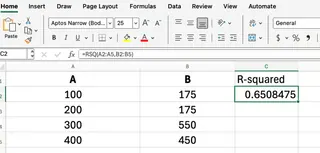
Cette formule retourne la valeur R-carré, montrant dans quelle mesure le changement des ventes peut être expliqué par le changement des dépenses publicitaires. Dans cet exemple parfait, le résultat est 1.
Méthode 2 : L'approche alimentée par l'IA avec Excelmatic
Bien que la fonction RSQ() soit efficace, elle nécessite de connaître la formule, sa syntaxe et quelle variable est dépendante vs indépendante. Une méthode plus intuitive et plus rapide est d'utiliser un outil IA comme Excelmatic.

Excelmatic est un Agent IA Excel qui comprend le langage naturel. Au lieu d'écrire des formules, vous téléchargez simplement votre fichier et posez une question.
Exemple avec Excelmatic
En utilisant les mêmes données de ventes et de publicité, le processus est beaucoup plus simple :
- Téléchargez votre fichier Excel dans Excelmatic.
- Posez votre question dans la boîte de chat. Par exemple :
Quelle est la valeur R-carré entre les Dépenses Publicitaires et les Ventes ?
Excelmatic analysera instantanément les données et fournira la valeur R-carré, sans que vous ayez besoin d'écrire une seule formule. Vous pourriez même demander : "Dans quelle mesure les dépenses publicitaires prédisent-elles les ventes ?" et l'IA comprendrait qu'il faut calculer le coefficient de détermination.
Comparaison des méthodes : RSQ() vs Excelmatic
| Caractéristique | Fonction RSQ() (Manuelle) |
Excelmatic (Alimenté par IA) |
|---|---|---|
| Vitesse | Nécessite de taper manuellement la formule et de sélectionner les plages. | Résultats instantanés après avoir tapé une simple question. |
| Facilité d'utilisation | Nécessite la connaissance de la fonction, de la syntaxe et des arguments. | Intuitif ; utilise le langage naturel, aucune formule nécessaire. |
| Risque d'erreur | Élevé. Sujet aux erreurs comme #N/A ou #DIV/0! dues à des plages ou types de données incorrects. |
Faible. L'IA gère la validation et l'interprétation des données, réduisant les erreurs utilisateur. |
| Résultat | Retourne une seule valeur numérique. | Peut fournir la valeur, générer un graphique et offrir d'autres insights en une seule fois. |
Visualiser le R-Carré sur un nuage de points
Un nuage de points est la meilleure façon de visualiser la relation entre deux variables. La valeur R-carré est souvent affichée directement sur la ligne de tendance.
La méthode manuelle
Dans Excel, vous créeriez un nuage de points, ajouteriez une ligne de tendance, puis formateriez la ligne de tendance pour "Afficher la valeur R-carré sur le graphique".
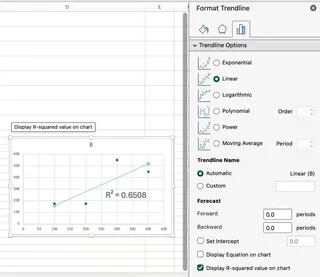
Bien que cela fonctionne, cela implique plusieurs clics et peut être fastidieux si vous devez créer plusieurs graphiques.
La méthode Excelmatic
Avec Excelmatic, la visualisation fait partie de l'analyse. Vous pourriez demander :
Créez un nuage de points pour les Dépenses Publicitaires et les Ventes avec une ligne de tendance et la valeur R-carré.
Excelmatic générera un graphique complet, prêt pour présentation, en une seule étape, vous faisant gagner du temps et des efforts.
Erreurs courantes et comment les éviter
Voici quelques problèmes que vous pourriez rencontrer et comment chaque méthode les gère.
- Tailles de plages inégales : Avec
RSQ(), cela retourne une erreur#N/A. Vous devez corriger manuellement les plages. Excelmatic détecte automatiquement les longueurs des colonnes et traiterait correctement ou demanderait une clarification, évitant l'erreur. - Cellules vides ou non numériques : La fonction
RSQ()les ignore, ce qui peut fausser les résultats sans avertissement. C'est une erreur subtile facile à manquer. Un outil IA est meilleur pour identifier et signaler les données incohérentes ou erronées pour votre examen. - Point de données unique :
RSQ()a besoin d'au moins deux paires de nombres pour fonctionner. Une seule paire causera une erreur#DIV/0!. C'est un scénario rare, mais les assistants IA sont généralement meilleurs pour gérer les cas particuliers avec élégance.
RSQ() vs CORREL()
Il est également utile de connaître la différence entre RSQ() et CORREL().
CORREL()retourne le coefficient de corrélation de Pearson (r), qui mesure à la fois la force et la direction (positive ou négative) d'une relation linéaire. Sa valeur va de -1 à +1.RSQ()retourne le R-carré (R²), qui mesure seulement la proportion de variance expliquée. Sa valeur est toujours comprise entre 0 et 1.
Dans la régression linéaire simple, vous pouvez obtenir la valeur R-carré en mettant au carré le résultat de CORREL() :
=CORREL(A2:A5, B2:B5)^2
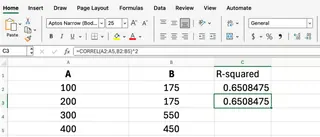
Que vous utilisiez RSQ() ou un outil IA pour obtenir la valeur R-carré, comprendre sa relation avec la corrélation est essentiel pour une interprétation correcte.
Conclusion
Calculer le R-carré est une tâche fondamentale en analyse de données, et Excel fournit des moyens puissants de le faire.
La fonction traditionnelle RSQ() est un outil fiable pour les utilisateurs à l'aise avec les formules Excel et ayant besoin d'un résultat numérique rapide.
Cependant, pour ceux qui privilégient la vitesse, la simplicité et des insights complets, un assistant IA comme Excelmatic offre un workflow supérieur. En traduisant des questions en langage naturel en réponses instantanées, graphiqueset analyses, il vous permet de vous concentrer sur ce que les données signifient, et non sur la façon d'écrire la bonne formule.
Prêt à simplifier votre analyse de données ? Essayez Excelmatic dès aujourd'hui et découvrez comment l'analyse R-carré alimentée par l'IA peut transformer vos insights métier.






